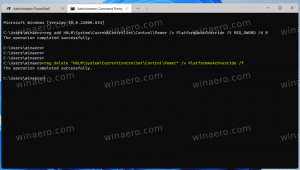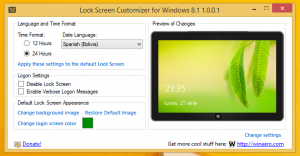Lisää Avaa Windows Terminal Cascading -kontekstivalikkoon Windows 10:ssä
Voit lisätä Avaa Windows Terminalissa CSS-kontekstivalikko Windows 10 File Exploreriin, jonka avulla voit avata sovelluksen jollakin käytettävissä olevista profiileista yhdellä napsautuksella. Tämä lisäys on todella kätevä tapa käynnistää Windows Terminal.
Mainos
Windows-pääte on moderni pääteohjelmisto komentorivikäyttäjille, jossa on runsaasti ominaisuuksia, joita et löydä klassisista komentokehote- ja PowerShell-työkaluista. Sen mukana tulee välilehdet, GPU-kiihdytetty DirectWrite/DirectX-pohjainen tekstintoistomoottori, profiilit ja paljon muuta.
Profiilien ansiosta voit käyttää komentokehote-, PowerShell- ja Windows Subsystem for Linux -esiintymiä välilehdissä. Toinen hieno asia sovelluksessa on, että se on täysin avoimen lähdekoodin, joten kuka tahansa voi osallistua. Se on saatavilla GitHubissa.

Kun olet asentanut Windows Terminalin, se lisää Avaa Windows Terminalissa merkintä hiiren kakkospainikkeella olevaan kansioiden valikkoon File Explorerissa. Lisäksi voit lisätä uuden valikkokomennon
avaa Windows Terminal järjestelmänvalvojana nykyisessä kansiossa.Vaikka mukautettu "Terminaali järjestelmänvalvojana" -valikko mahdollistaa halutun profiilin valitsemisen, sisäänrakennettu Avaa Windows Terminal aina avoinna oletusprofiilille, tällä hetkellä PowerShellille. Tässä viestissä näemme kuinka lisätä peräkkäinen merkintä Avaa Windows Terminalissa alakohdilla, joiden avulla voit valita haluamasi profiilin suoraan.
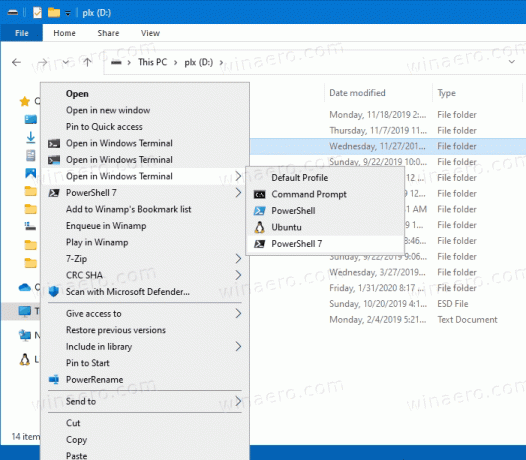
Kuinka lisätä Open in Windows Terminal Cascading -kontekstivalikko
- Lataa seuraava ZIP-arkisto: Lataa ZIP-arkisto.
- Pura sen sisältö mihin tahansa kansioon. Voit sijoittaa tiedostot suoraan työpöydälle.
- Kaksoisnapsauta Lisää Avaa Windows Terminal Cascading -kontekstivalikko.reg tiedostoa sen yhdistämiseksi.

- Jos sinulla on Ubuntu WSL: ssä ja haluat sen profiilivalikossa, kaksoisnapsauta Lisää WSL Windows Terminalin peräkkäiseen kontekstivalikkoon.reg.
- Lopuksi, jos sinulla on PowerShell 7, voit lisätä sen profiilin kaksoisnapsauttamalla Lisää PS7 Windows Terminal Cascading -kontekstivalikkoon.reg tiedosto.
- Voit myöhemmin poistaa nämä kohteet File Explorerista käyttämällä toimitettua tiedostoa Poista Windows Terminal Cascading Context menu.reg.
Kuinka se toimii
Kontekstivalikon merkinnät käyttävät seuraavia komentoja käynnistääksesi Windows-päätelaitteen halutulla profiililla.
-
wt.exe -d kansio\polkukäynnistääksesi Windows Terminalin oletusprofiililla nykyisessä kansiossa File Explorerista. -
wt.exe -p "Komentokehote" -d kansio\polku- Avaa Windows Terminal käyttämällä oletusarvoista "Command Prompt" -profiilia. -
wt.exe -p "Windows PowerShell" -d kansio\polku- Windows PowerShell -oletusprofiilin avaaminen Windows Terminalissa nykyiseen kansion sijaintiin. - ja niin edelleen.
Se siitä.